1、通常的做法是:打开包含半透明物体的图片,在此我们先用“颜色范围”抠取半透明物体并设置背景色。
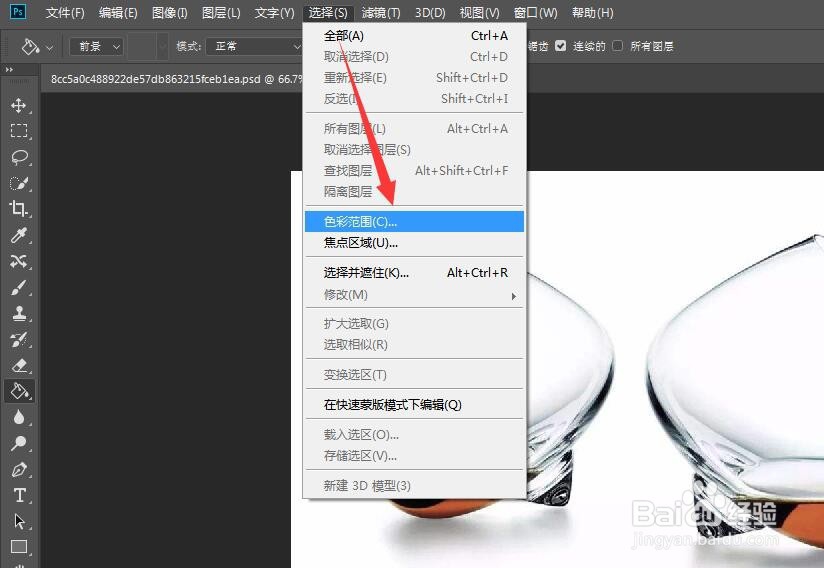
2、在“色彩范围”对话框中,利用吸管对背景色吸取颜色,同时调整“颜色容差”,点击“确定”按钮。
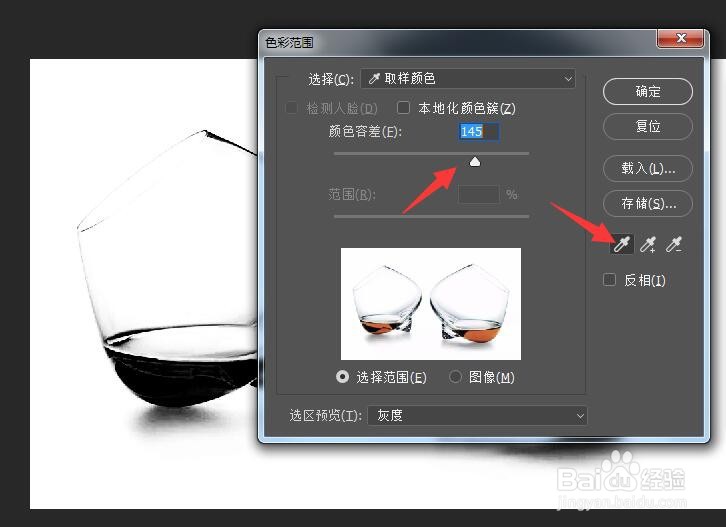
3、在“图层”面板中,点击“创建新的填充”下拉列表,从中选择“纯色”项。

4、从打开的“拾色器”窗口中,选择一种纯色进行颜色填充。此时会发现效果并不理解。

5、正确的做法是:点击“选择”菜单中的“全选”项,全选图形。并按键盘上的Ctrl+C复制图形。
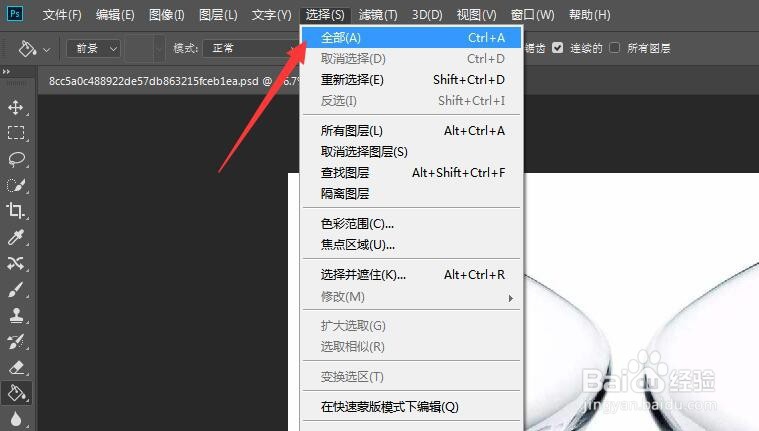
6、在“图层”面板中点击“添加矢量蒙版”按钮,同时按住键盘上的Alt键点击“蒙版”。

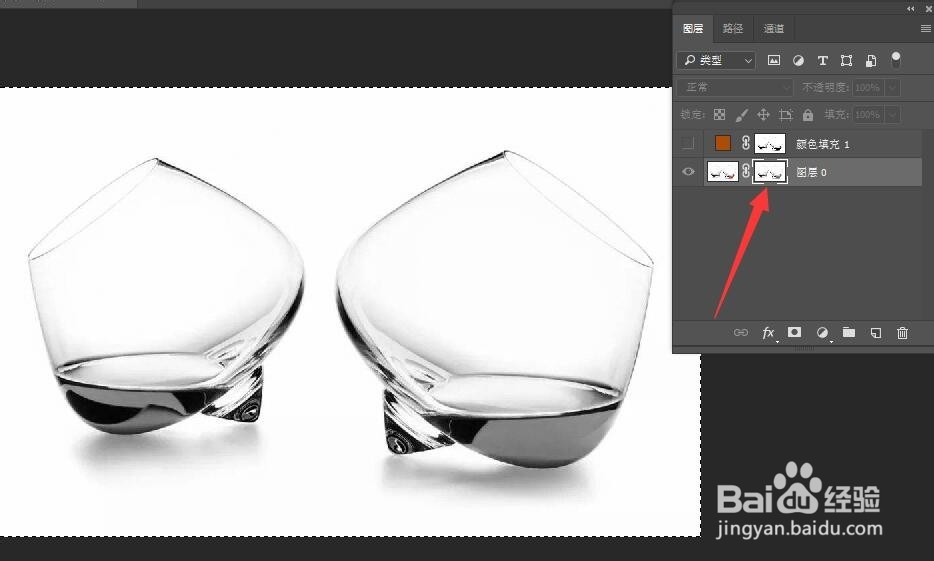
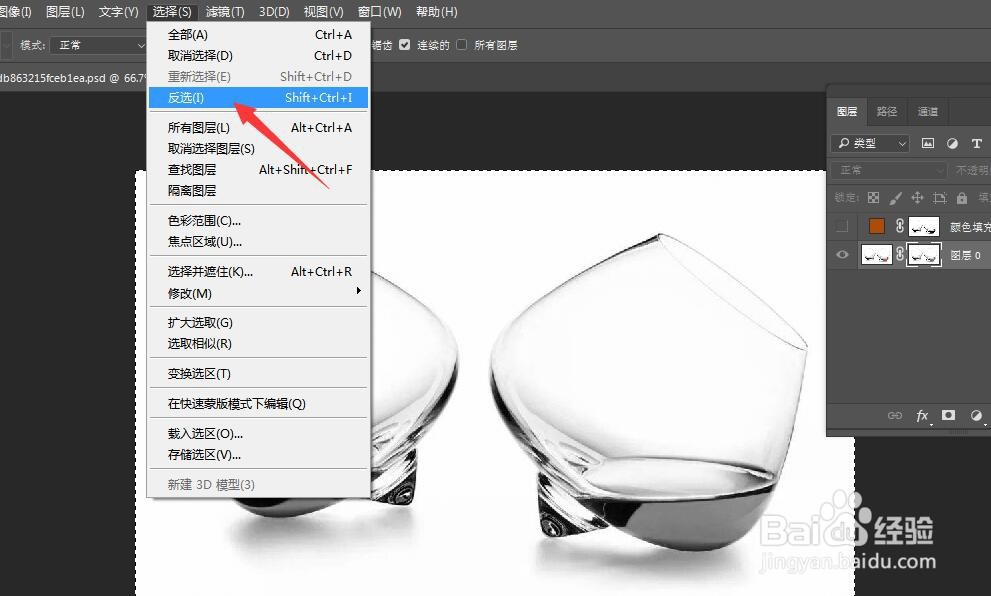
7、按Ctrl+V粘贴图像。接着点击“图像”下拉菜单中的“调整”-“反相”项。

8、点击“图像”所在图层,利用颜色填充工具,对图像进行白色填充。这样就完成了半透明物体的抠图操作。
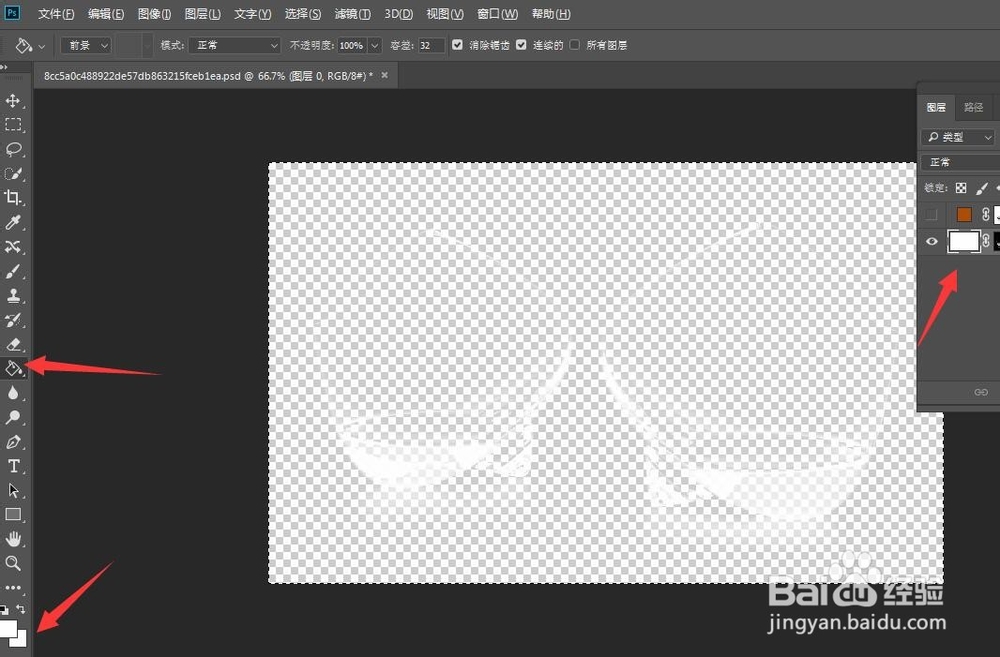

9、最后我们就可以对半透明物体填充一个纯色背景来查看一下效果。将纯色图层拖动到最下方就可以啦。
